🌟博主主页:我是一只海绵派大星
📚专栏分类:嵌入式笔记
❤️感谢大家点赞👍收藏⭐评论✍️
目录
一、文件和目录相关命令
Linux 的文件系统结构
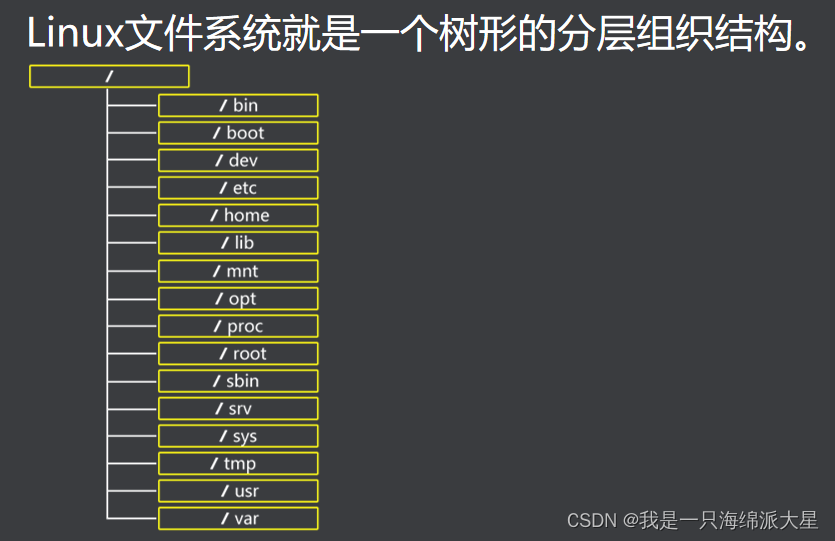
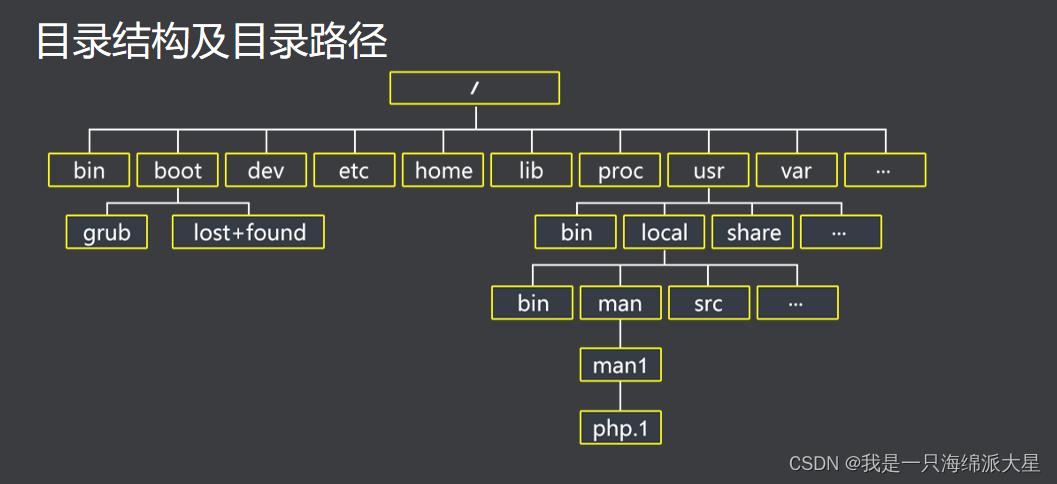
文件系统层次结构标准FHS
- / bin :bin是二进制(binary)英文缩写。
- / boot :存放的都是系统启动时要用到的程序。
- / dev :包含了所有Linux系统中使用的外部设备。
- / etc :存放了系统管理时要用到的各种配置文件和子目录。
- / lib :存放系统动态连接共享库的。
- / home:普通用户的主目录
- / root :根用户(超级用户)的主目录
......
pwd命令
pwd命令用于显示用户在文件系统中的当前位置,该命令没有任何选项和参数,命令执行结果显示为绝对路径名。
linux@ubuntu:~$ pwd
/home/linux
ls 列目录内容
ls是一个在 Unix 和 Linux 系统中用于列出目录内容的命令。当你在终端中输入 ls 并按回车键时,它会显示当前目录中的所有文件和文件夹。
ls [options] [files_or_dirs]
Example:
- ls -a
ls -a是一个在 Unix 和 Linux 系统中用于列出目录中所有文件和文件夹的命令,包括隐藏文件(以
.开头的文件)。当你在终端中输入 ls -a并按回车键时,它会显示当前目录中的所有文件和文件夹,包括隐藏文件。
- ls -l
ls -l 是一个在 Unix 和 Linux 系统中用于以长格式列出目录中的文件和文件夹的命令。长格式包括文件权限、所有者、大小等详细信息。
- ls -R
ls -R 是一个在 Unix 和 Linux 系统中用于递归地列出目录中的文件和文件夹的命令。这意味着它将列出当前目录及其所有子目录中的文件和文件夹。
文件的权限
权限: 用户(创建者 同组用户 其它用户)
| 权限类型 | 应用于目录 | 应用于任何其他类型的文件 |
| 读(r) | 授予读取目录或子目录内容的权限 | 授予查看文件的权限 |
| 写(w) | 授予创建、修改或删除文件或子目录的权限 | 授予写入权限,允许修改文件 |
| 执行(x) | 授予进入目录的权限 | 允许用户运行程序 |
| - | 无权限 | 无权限 |
cd 改变目录
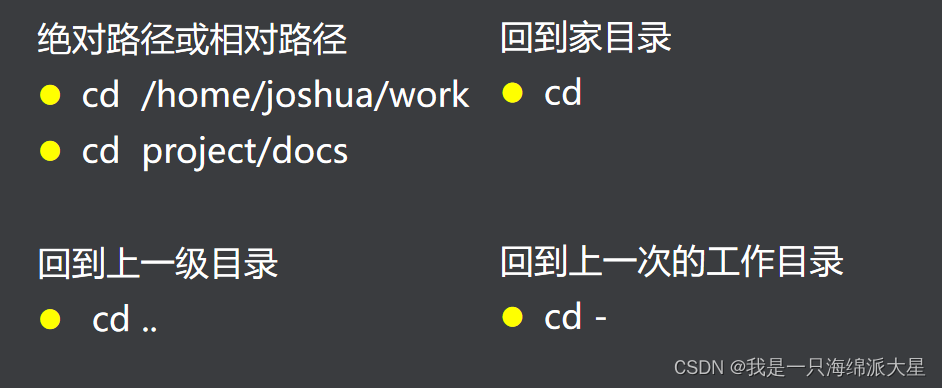
查看文件内容
Cat
- -s 多个空行合并成一个空行显示
- -b 加行号显示
- nl 加行号
head
-n 文件名(前n行,默认10)
tail
-n 文件名(后n行,默认10)
cp 复制
- cp [options] file destination
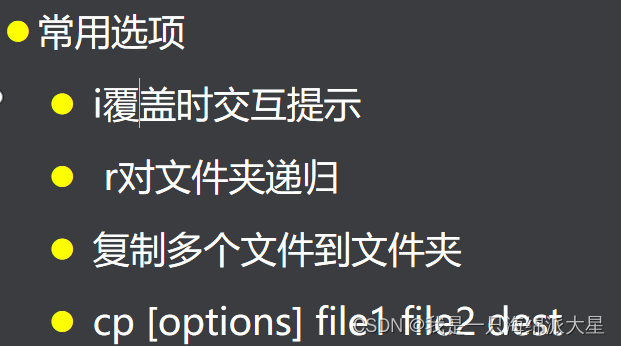
mv 移动
在 Linux 系统中,mv 命令是一个用于移动或重命名文件和目录的命令行实用程序。
创建和删除文件
touch – 创建或更新时间戳
rm – 删除文件
Usage: rm [options] <file>...
Example:
- rm -i file
在 Linux 系统中用于删除文件的命令行实用程序。在这个命令中,
-i选项表示“交互式”,它会在删除文件之前提示用户确认。
- rm -r directory
在 Linux 系统中用于删除目录及其内容的命令行实用程序。在这个命令中,
-r选项表示“递归”,它会删除指定目录及其所有子目录和文件
创建和删除目录
- mkdir -p
在 Linux 系统中用于创建目录的命令行实用程序。在这个命令中,
-p选项表示“父目录”,它会在创建目录时自动创建所需的父目录。
- rm -r
在 Linux 系统中用于删除目录及其内容的命令行实用程序。在这个命令中,
-r选项表示“递归”,它会删除指定目录及其所有子目录和文件。
二、vi编辑器的使用
vi编辑器的使用
vi有以下三种模式
- 命令行模式
用户在用vi编辑文件时,最初进入的为该模式。可以进行复制、粘贴等操作。
- 插入模式
进行文件编辑,按ESC键可以回到命令行模式。
- 底行模式
光标位于屏幕的底行。可以进行文件的保存、退出、查找、替换、列出行号等
vi模式切换命令
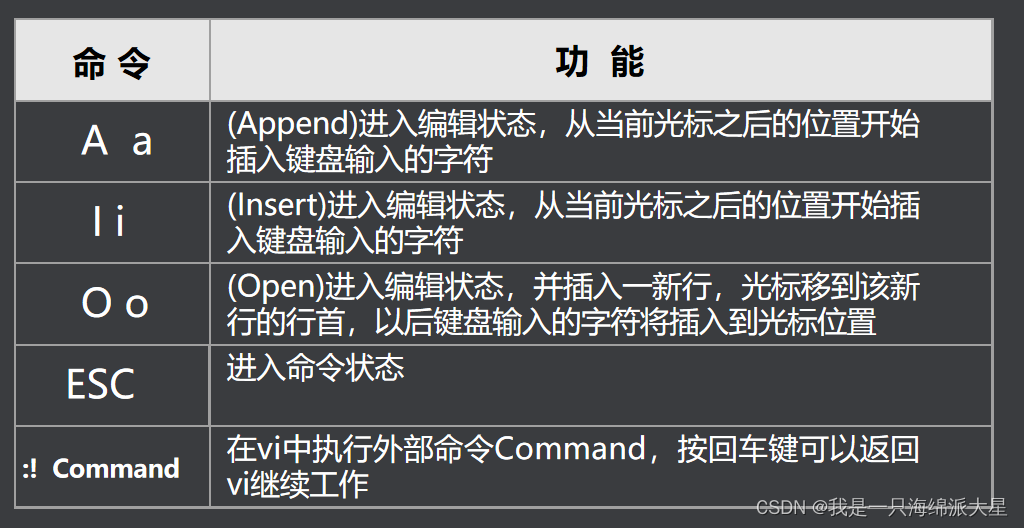 vi拷贝与粘贴命令
vi拷贝与粘贴命令
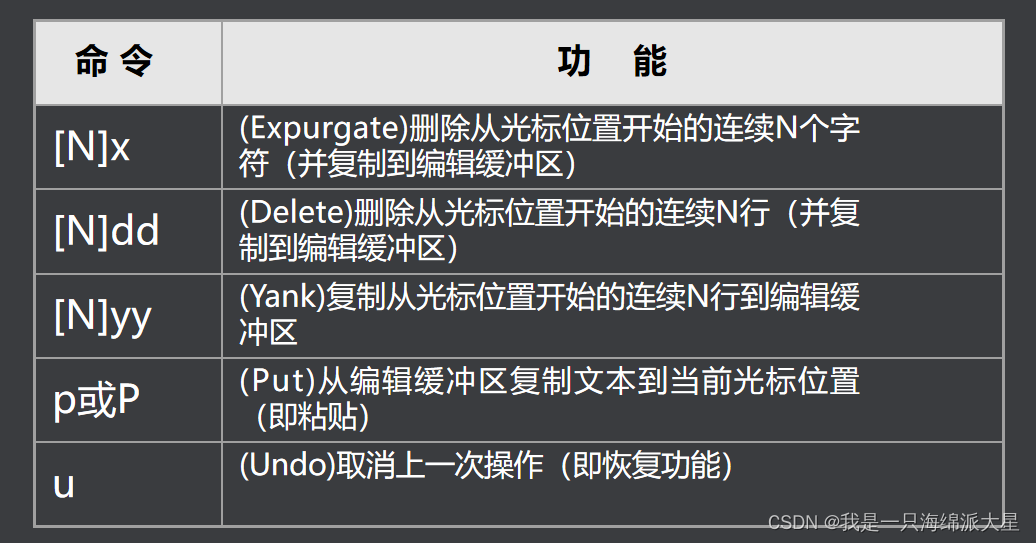
vi保存和退出命令
 vi光标命令
vi光标命令
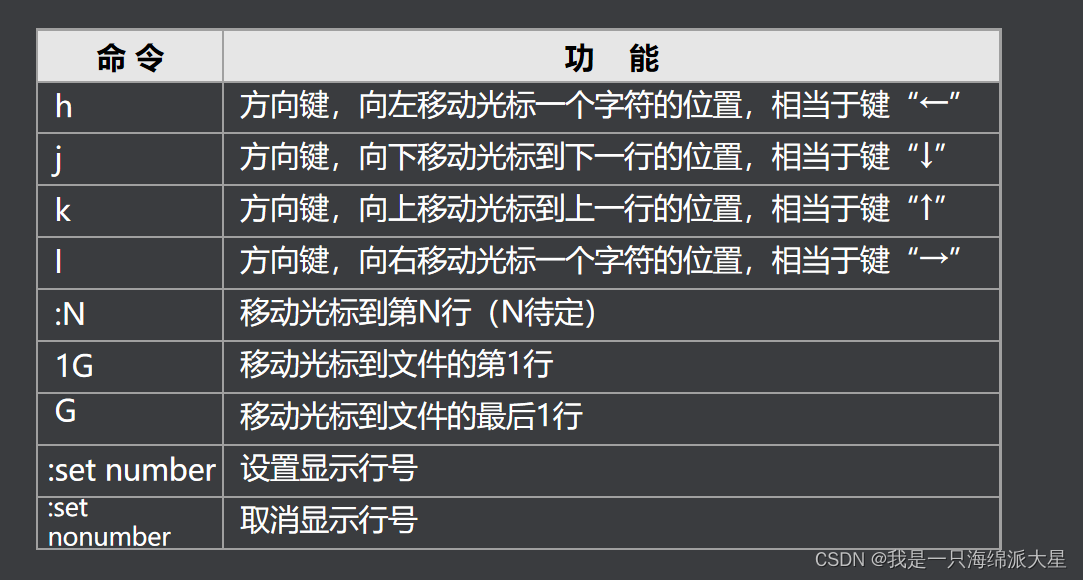
vi的查找命令
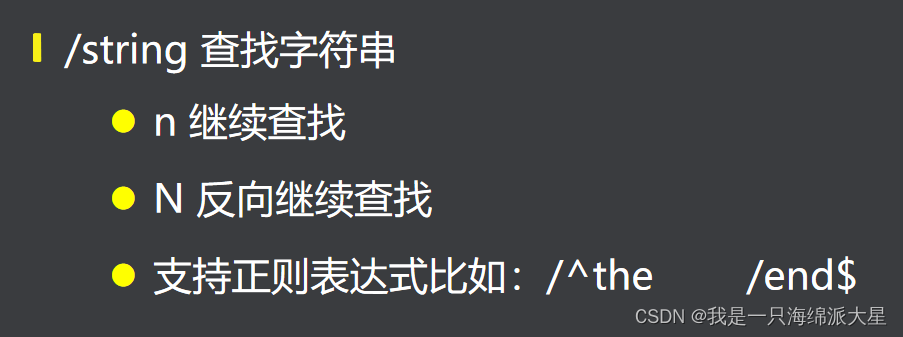
vi替换命令
利用:s 命令可以实现字符串的替换。
- :s/str1/str2/
- :s/str1/str2/g
- :.,$ s/str1/str2/g g全部替换(默认换第1个)
- :1,$ s/str1/str2/g
- :%s/str1/str2/g
vi复制和剪切命令
- y0-将光标至行首的字符拷入剪贴板
- y$-将光标至行尾的字符拷入剪贴板
- d0-将光标至行首的字符剪切入剪贴板
- d$-将光标至行尾的字符剪切入剪贴板
- range y-块复制
- range d-块剪切
三、程序的编译和调试
gcc编译器
gcc(GNU Compiler)是GNU推出的多平台编译器,可将C、C++源程序编译连接成可执行文件,支持以下后缀:
- .c c语言源代码
- .h 程序所包含的头文件
- .i 已经预处理过的C源代码文件
- .s 汇编语言源代码文件
- .o 编译后的目标文件

🎁结语:
本次精彩内容已圆满结束!希望各位读者在阅读过程中能够收获满满。在此,特别感谢各位读者的支持与三连赞。如果文章中存在任何问题或不足之处,欢迎在评论区留言,大星必定会认真对待并加以改进,以便为大家呈现更优质的文章。你们的支持与鼓励,将是博主不断前进的最大动力。再次感谢大家的陪伴与支持!























 被折叠的 条评论
为什么被折叠?
被折叠的 条评论
为什么被折叠?








